您可以在指令視窗中編輯要執行的文字或修正指令和系統變數。
導覽標準指令視窗
指令視窗是用來啟動指令和藉由輸入值來回應提示的位置。它還能提供舊活動的歷程和有關應對措施的指導。
在以下範例中,暫時提示歷程會顯示在浮動指令視窗上方。

使用標準按鍵以在指令視窗中進行操作:
| 水平移動游標 | 左方向鍵和右方向鍵 |
| 循環檢視目前階段作業中使用的指令 | 上方向鍵和下方向鍵 |
| 移除選取的值 | Delete 鍵 |
| 移除選取的值或移除游標前的字元 | 退格鍵 |
| 指定選項 | 按一下選項或輸入大寫字母 |
| 結束指令並清除指令視窗 | Esc |
| 循環檢視指令、系統變數和內容搜尋清單 | Tab 鍵 |
變更指令提示設定

「自訂」按鈕提供數種修改指令視窗顯示和行為的方法:
- 輸入設定。設定在您輸入指令時,顯示在指令行建議清單中的內容。例如,您可以指定自動完成指令、顯示建議的指令清單,或延遲或關閉建議清單顯示的選項。勾選標記表示已打開此選項。
- 提示歷程行數。設定暫時提示歷程中的顯示行數。
- 輸入搜尋選項。 開啟「輸入搜尋選項」對話方塊,除了打開和關閉輸入設定之外,您也可以在其中修改輸入設定。
- 透明度。設定浮動指令行和暫時提示歷程的透明度。
- 選項。開啟「選項」對話方塊,您可以在其中變更指令行選項的背景和文字顯示。
使用文字視窗
文字視窗除了能顯示提示的完整歷程和目前工作階段作業中的回應之外,其它部分和指令視窗相似。當指令視窗已停靠或關閉時,請按 F2 來開啟文字視窗。LIST 指令除了能顯示選取物件的詳細資訊外,還能在指令視窗已停靠或關閉時開啟文字視窗。
您可以使用和導覽指令視窗相同的方式來導覽文字視窗。由於文字視窗包含更多資訊,因此您還可以執行以下作業:
| 在文字視窗中向後和向前移動 | 捲動軸或滑鼠滾輪 |
| 移動到文字視窗的開頭或結尾 | Home 鍵和 End 鍵 |
| 選取文字剖面 | Shift + 方向鍵、Shift + Home 鍵、Shift + End 鍵 |
| 將所有文字複製到剪貼簿 | COPYHIST 指令 |
| 將指令儲存至記錄檔 | LOGFILEON 指令 |
| 重複上一個指令序列 | 選取連續鏡頭並按 Ctrl+C。在指令行中,請按 Ctrl+V。 |
使用延伸指令歷程
您也可以顯示延伸指令歷程,而無需開啟個別的視窗。
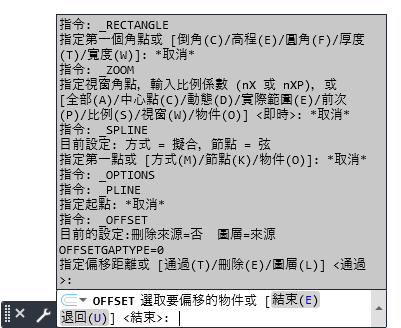
當指令視窗未停靠時,按 F2 會使曾經使用過的指令和提示清單於指令行中向上或向下展開。
您可以使用和導覽文字視窗相同的方式導覽延伸指令歷程。